Im Folgenden wird der Umgang mit Teilberichten unter Verwendung von Parametern beschrieben.
Neuen leeren Bericht erstellen
Nach der Auswahl der Option Neu > Leere Vorlage wird der Benutzer zum Konfigurationstool der Vorlagenparameter weitergeleitet.
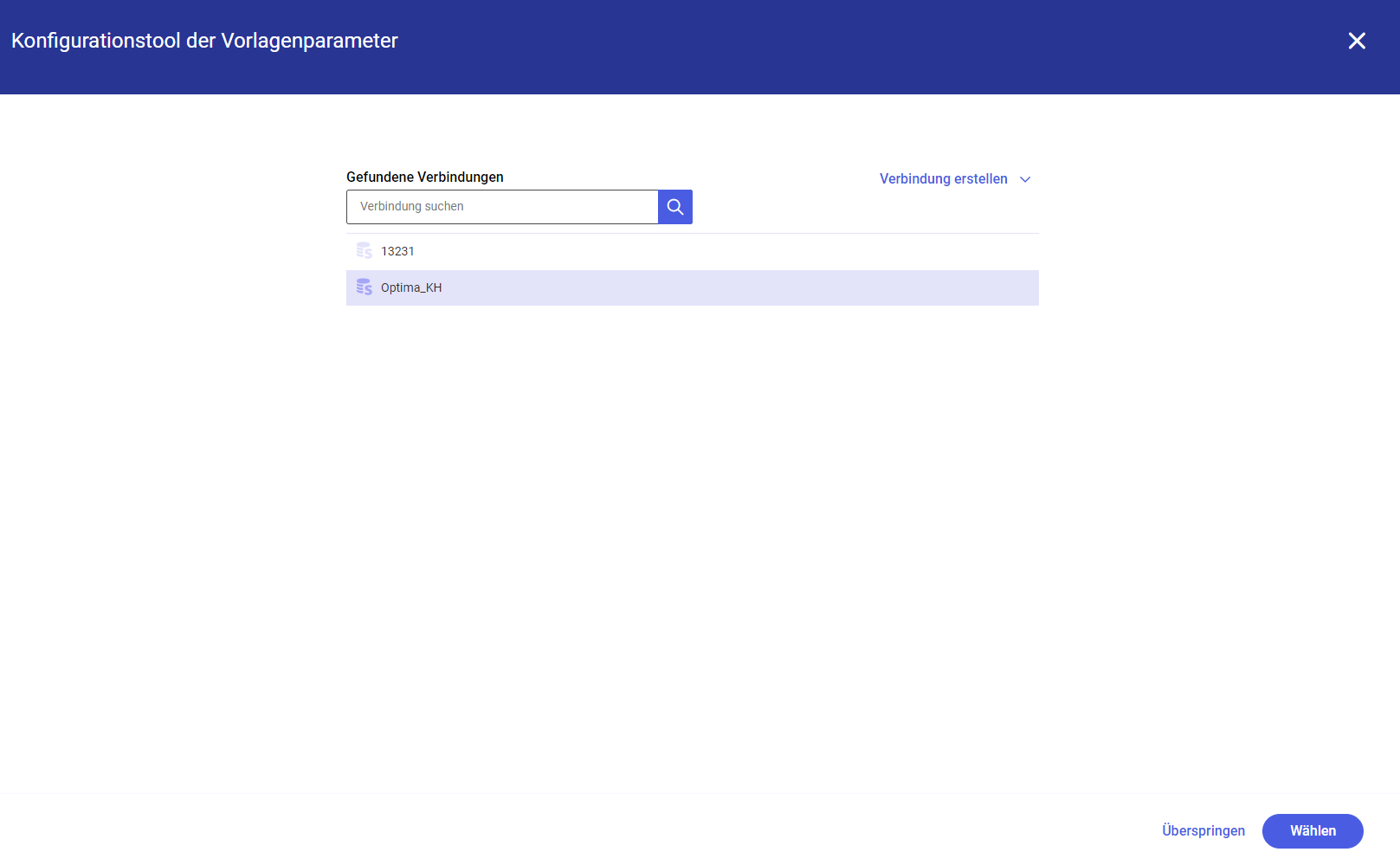
Verbindung auswählen
Der Benutzer wählt eine Datenbankverbindung aus der Liste aus oder erstellt eine neue.
(In diesem Beispiel wird eine Verbindung aus der Liste ausgewählt.)
Nach der Auswahl der Verbindung wird zum nächsten Schritt weitergegangen.
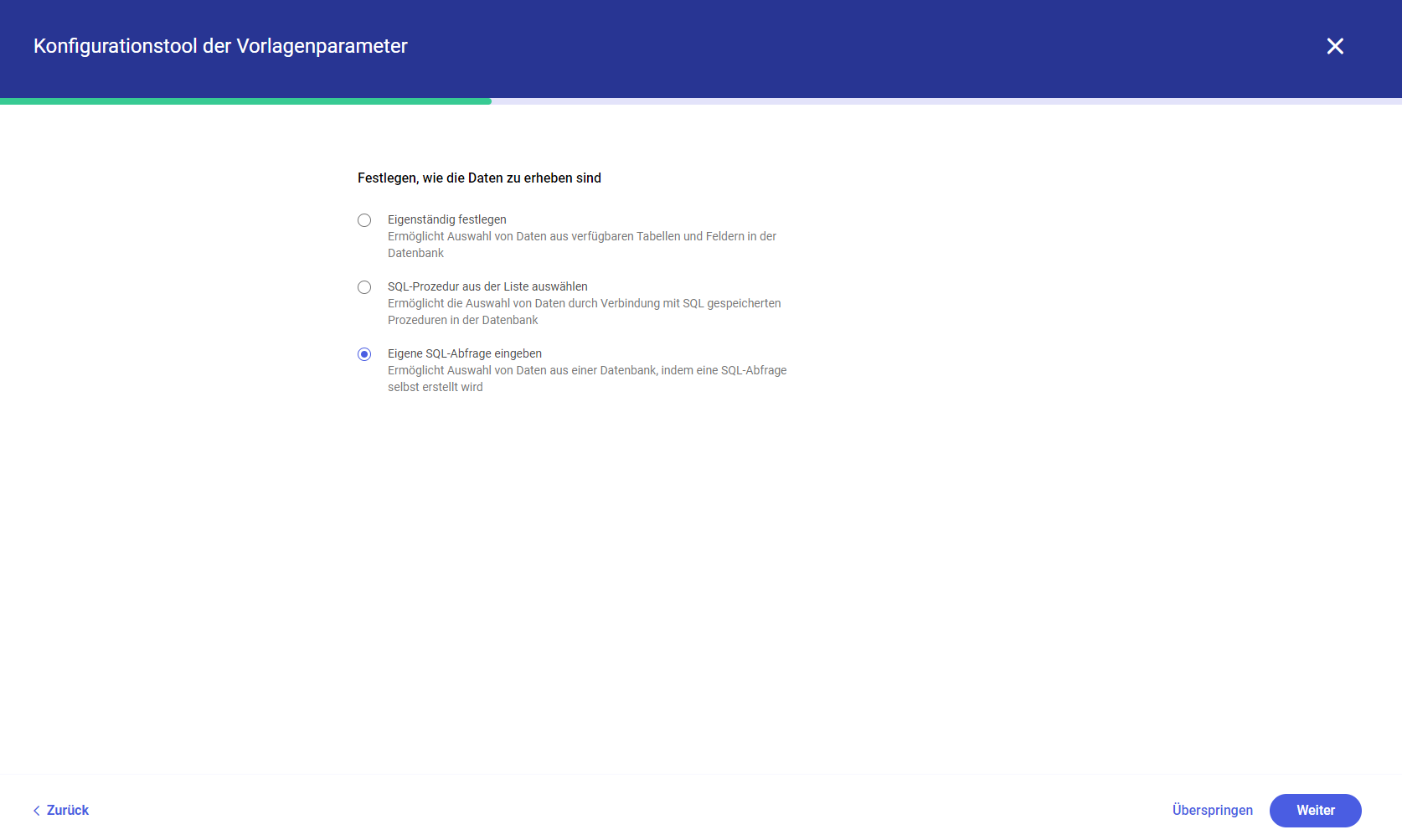
Methode zur Datenabfrage wählen
In diesem Beispiel wird die Option Eigene SQL-Abfrage eingeben ausgewählt.
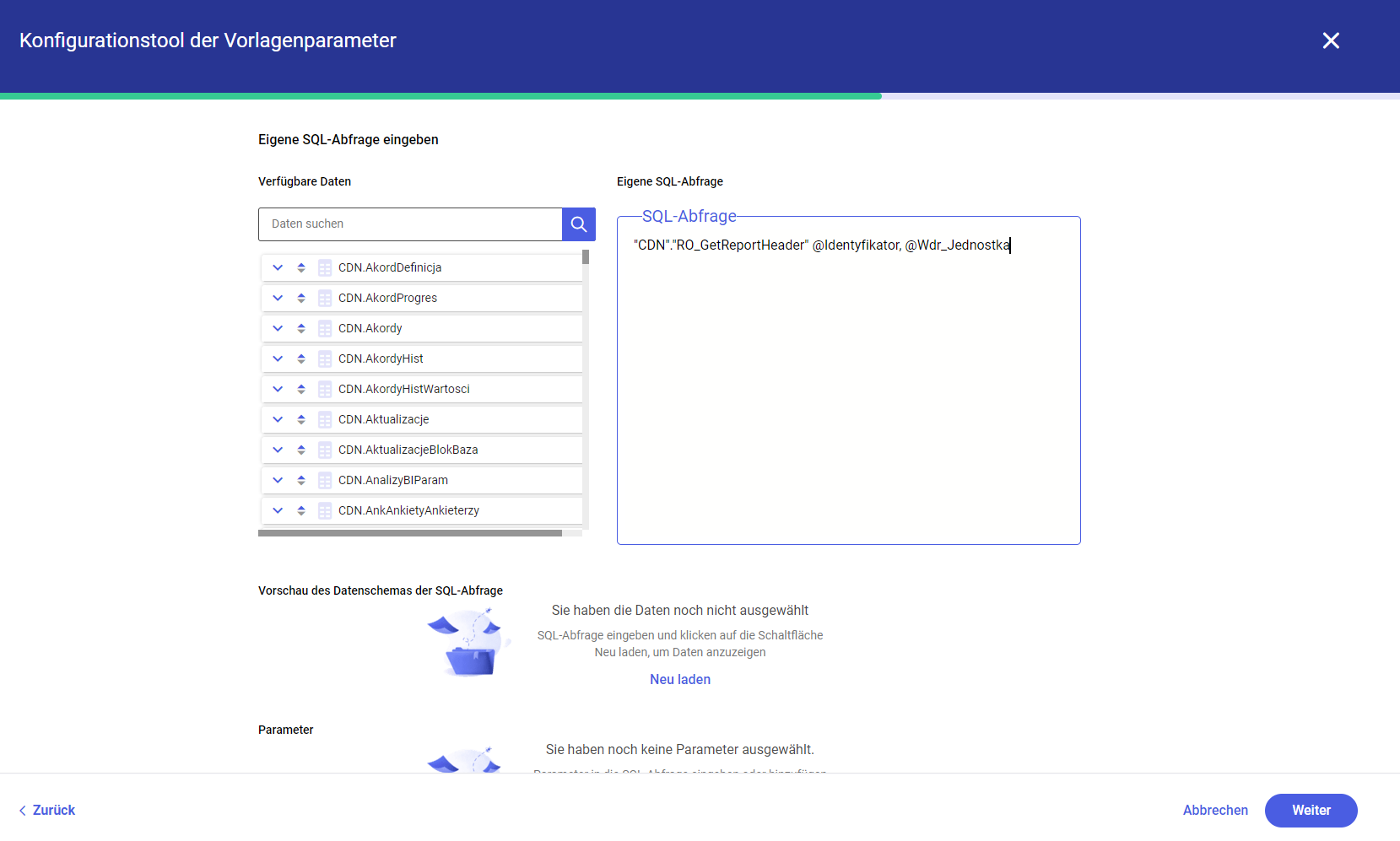
Im Feld SQL-Abfrage gibt der Benutzer den folgenden Abfragebefehl ein:
"CDN"."RO_GetReportHeader" @Identyfikator, @Wdr_Jednostka
Diese Abfrage führt eine Prozedur aus, die Daten aus der Tabelle cdn.TraNag (Tabelle mit Dokumentenkopfzeilen) anzeigt, wobei:
- @ID den Datensatz-Identifikation darstellt
- @Wdr_Einheit den Wert 0 oder 1 annimmt und bestimmt, ob Daten der kommunalen Einheit gedruckt werden sollen.
Durch Klicken auf die Schaltfläche Parameter hinzufügen wird das Fenster zur Erstellung eines Parameters angezeigt.
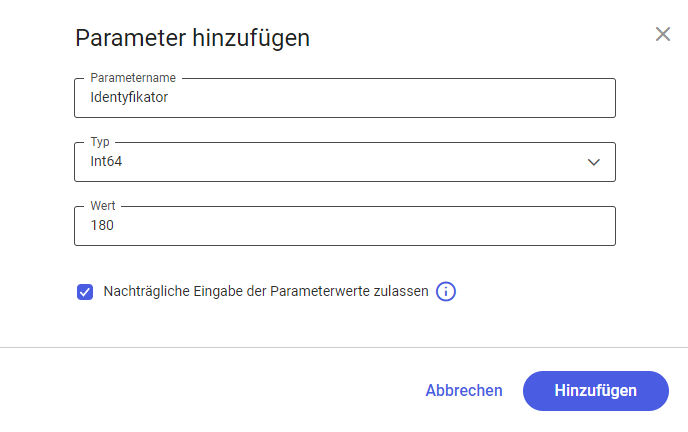
Parameter hinzufügen
In diesem Beispiel werden folgende Parameter hinzugefügt:
- Parameter 1:
- Name: Identifikation
- Typ: Ganzzahl (Int64)
- Wert: 180
- Aktivierte Funktion: Nachträgliche Eingabe der Parameterwerte zulassen
- Parameter 2:
- Name: Wdr_Einheit
- Typ: Ganzzahl (Int64)
- Wert: 1
- Aktivierte Funktion: Nachträgliche Eingabe der Parameterwerte zulassen
Nach dem Hinzufügen jedes Parameters erscheint dieser in der Parameterliste.
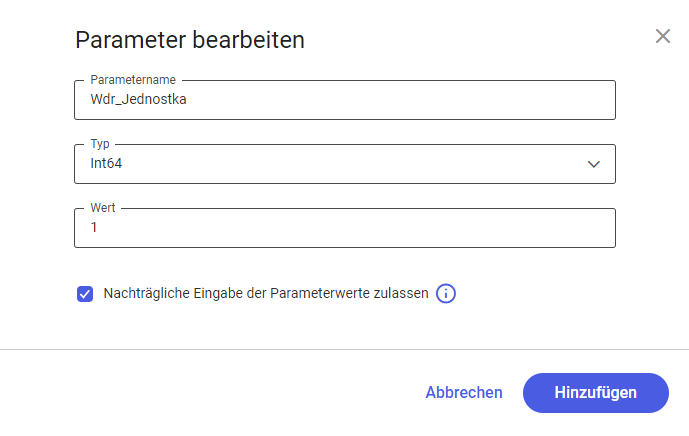
Abfrage überprüfen
Nach dem Hinzufügen der Parameter klicken wir auf die Schaltfläche Neu laden, um die Funktion der Abfrage zu überprüfen.
Daten beschreiben
Nach dem Klick auf Weiter wechselt das Konfigurationstool zum Schritt der Datenbeschreibung.
In diesem Beispiel werden keine zusätzlichen Feldbeschreibungen hinzugefügt.
Durch Klicken auf Erstellen gelangt der Benutzer in den Vorlagen-Editor.
Bericht speichern und gruppieren
Der Bericht wird über die Schaltfläche Speichern bestätigt. In diesem Beispiel werden die Daten im Bericht gruppiert.
Hierfür wählt der Benutzer im oberen Daten-Menü die Option Gruppierung aus.
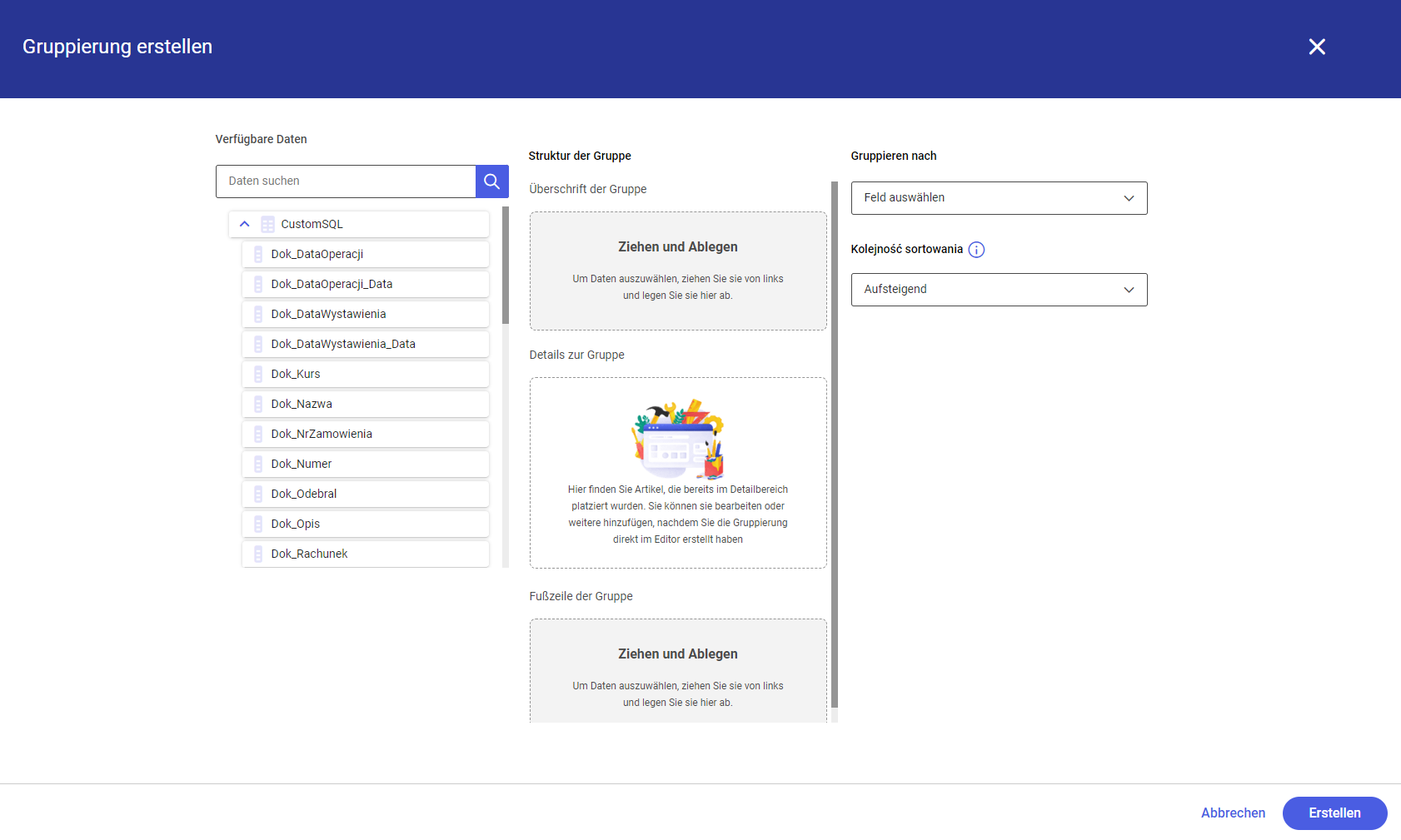 Nun zieht der Benutzer das Feld Fir_Name aus der Liste der Felder in der Rubrik Verfügbare Daten in das Feld Ziehen und Ablegen im Bereich Überschrift der Gruppe.
Nun zieht der Benutzer das Feld Fir_Name aus der Liste der Felder in der Rubrik Verfügbare Daten in das Feld Ziehen und Ablegen im Bereich Überschrift der Gruppe.
Anschließend speichert er Änderungen mit der Schaltfläche Erstellen.
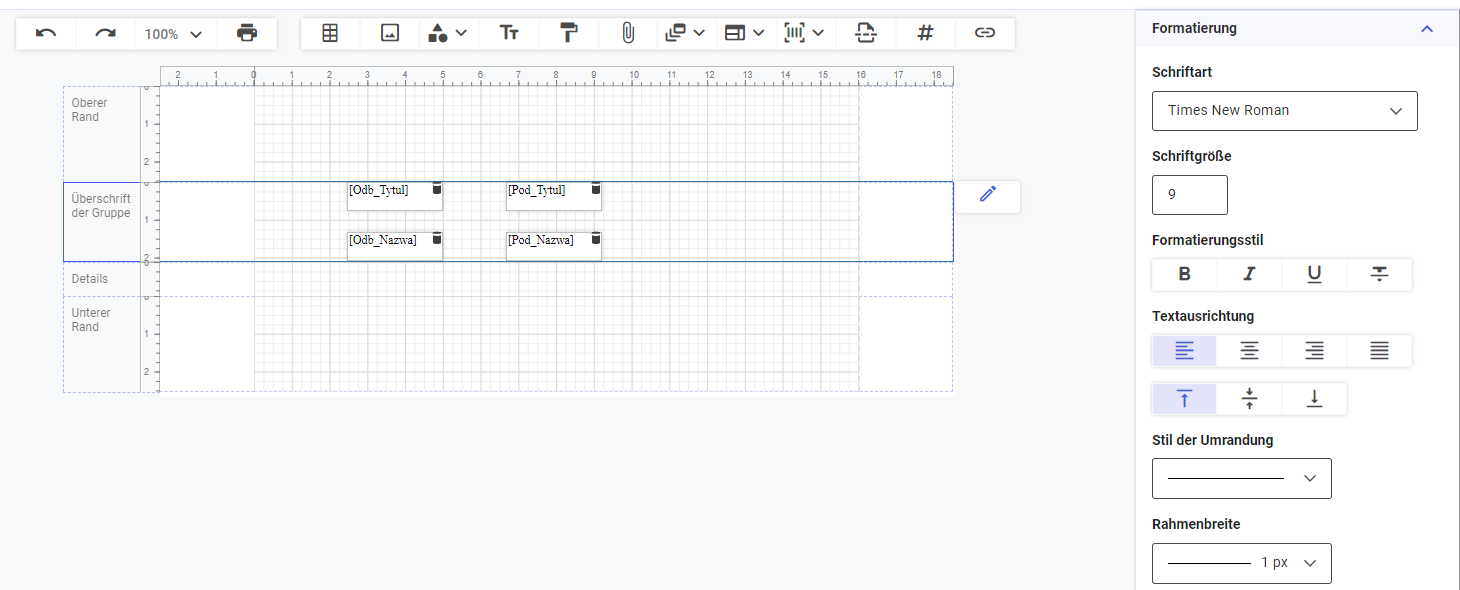
Nach dem Speichern der Gruppierung werden im Arbeitsbereich die Rubriken Überschrift der Gruppe und Fußzeile der Gruppe hinzugefügt.
In der Überschrift der Gruppe fügt der Benutzer wir die Felder für den Empfänger (z. B. Titel, Name) und den Käufer (z. B. Titel, Name) ein.
Während der Erstellung der Vorlage kann der Benutzer den Bericht jederzeit über die Schaltfläche Vorschau in der Hauptleiste des Editors anzeigen lassen.
In diesem Beispiel wurden zwei Parameter für die SQL-Abfrage definiert:
- Identifikation = 180
- Wdr_Einheit = 1
Beim Wechsel in den Vorschau-Modus wird der Benutzer aufgefordert, die Parameterwerte anzugeben. Die Vorschau zeigt die Berichtsdaten basierend auf den eingegebenen Werten an.
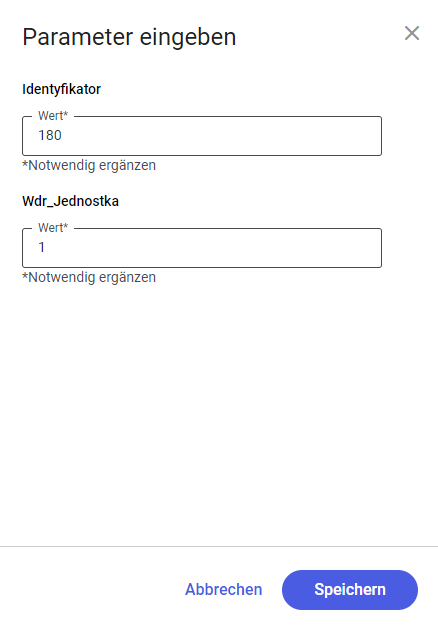
Ohne die Standardwerte zu ändern, speichert der Benutzer die Eingaben mit der Schaltfläche Speichern.
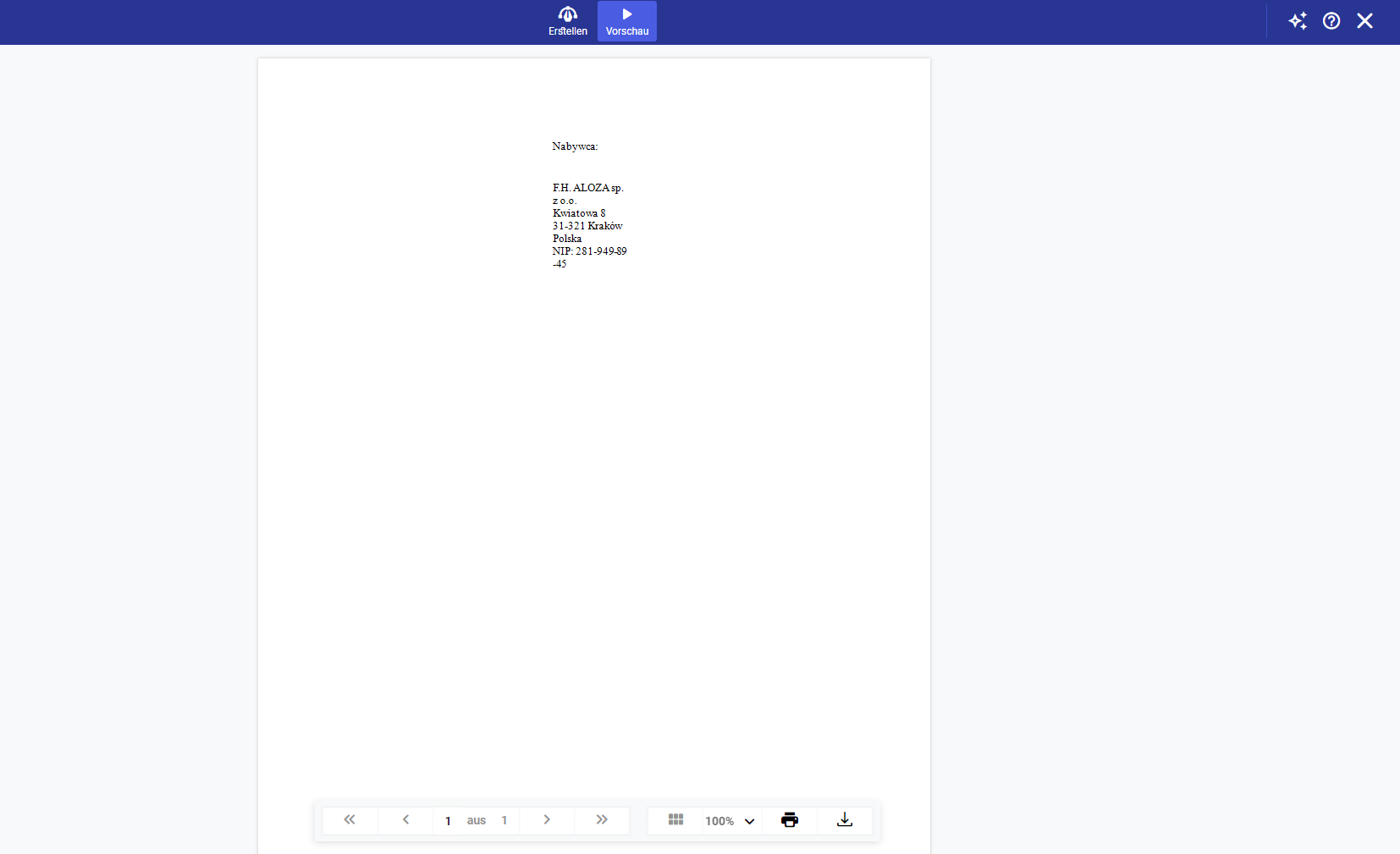
In der Testdatenbank gibt es keinen Empfänger für die eingegebenen Parameter, daher wird in der Vorschau nur der Käufer angezeigt.
Hinzufügen von Dokumentenelementen mittels Teilbericht
Um Dokumentenelemente in den Bericht einzufügen, wird die Option des Teilberichts verwendet. Es ist hierbei wie folgt vorzugehen:
- Teilbericht einfügen
- Im Menü Einfügen die Option Teilbericht > Leere Vorlage wählen
- Neue Verbindung zur Datenbank konfigurieren und mit Auswahl bestätigen
- Neben dem Mauszeiger erscheint das Steuerungselement für den Teilbericht. Dieses Element in den Bereich Details platzieren
- Das Datenkonfigurationstool der Vorlage wird automatisch gestartet
- Verbindung auswählen
- eine Verbindung aus der Liste auswählen oder eine neue erstellen und mit Auswahl bestätigen
- Methode zur Datenabfrage
- die Option Eigene SQL-Abfrage eingeben auswählen und mit Weiter fortfahren
- SQL-Abfrage für den Teilbericht
- Im Schritt Datenextraktion die folgende SQL-Abfrage eingeben:
"CDN"."RO_GetReportContent" @Identyfikator
- Parameter für den Teilbericht hinzufügen
- Mit dem Button Parameter hinzufügen den Parameter Identifikation erstellen
- Die Parameterkonfiguration erfolgt analog zur Konfiguration im Hauptbericht
- Abfrage überprüfen
- Auf Neu laden klicken, um die Ergebnisse der Abfrage zu prüfen. Danach mit Weiter zum letzten Schritt wechseln
- Abschließende Einstellungen
- Im letzten Schritt des Konfigurationstools das Hinzufügen von Feldbeschreibungen überspringen und die Konfiguration mit Erstellen abschließen
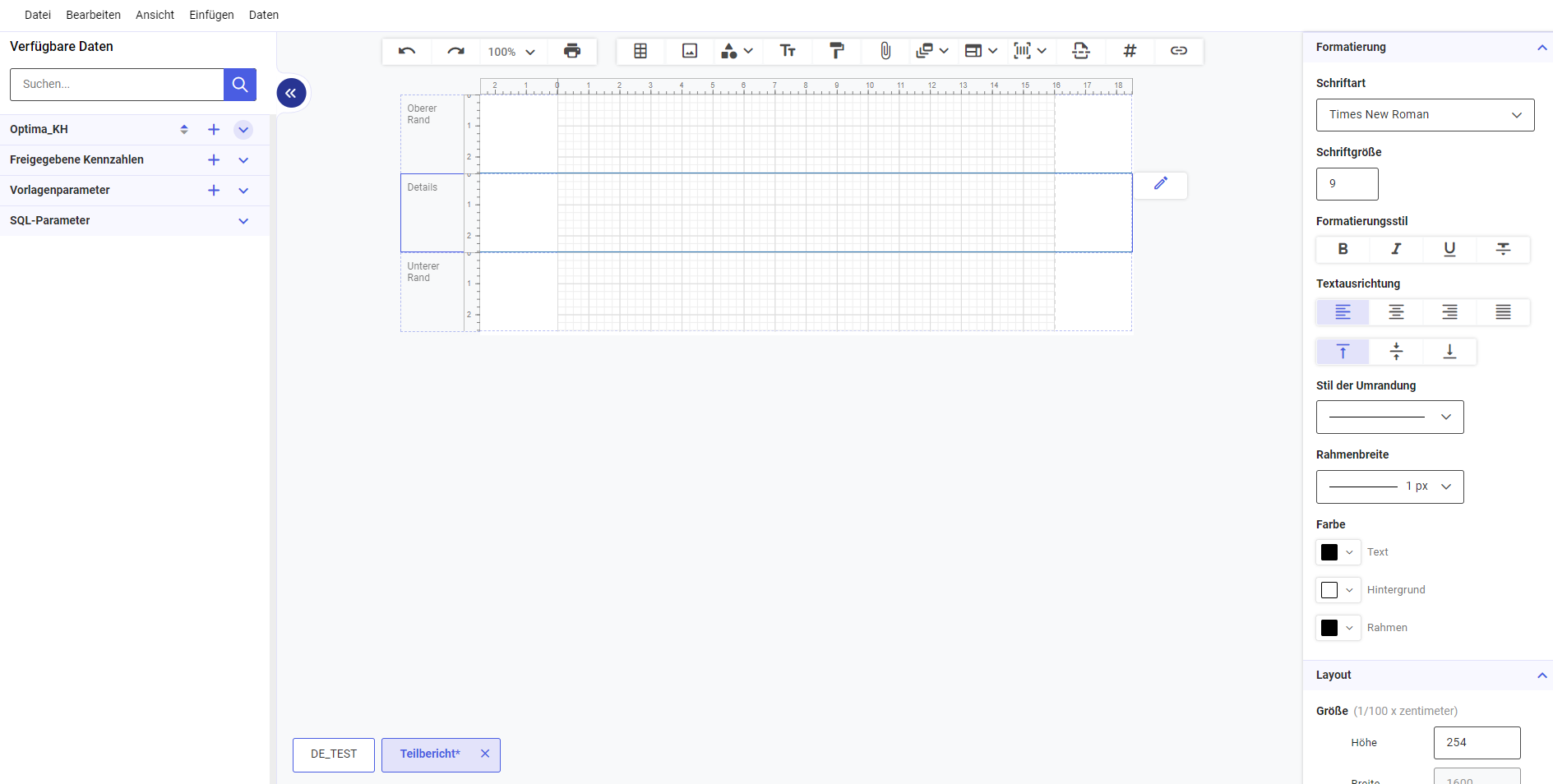
Nach dem Schließen des Konfigurationstools erscheint der Arbeitsbereich des Teilberichts. Der erstellte Teilbericht wird über die Schaltfläche Speichern abgespeichert. Mithilfe der Registerkarten am unteren Bildschirmrand kann zwischen dem Hauptbericht und den Teilberichten gewechselt werden.
Anpassung der Randbereiche
Der Bereich Unterer Rand wird auf 0 gesetzt, da dieser nicht benötigt wird. Im Bereich Oberer Rand werden fünf Textfelder mit den folgenden Werten eingefügt: Lf. Nr., Artikelbezeichnung, Menge, Preis, Wert. In den Bereich Details werden die Felder Tre_LfNr, TrE_Name, Tre_Menge, Tre_Preis, Tre_Wert gezogen. Anschließend wird die Höhe der Bereiche Oberer Rand und Details angepasst, um sie an die Höhe der eingefügten Elemente anzupassen.
Vorschau des Teilberichts
Wird der Modus auf Vorschau geändert, wird nach der Eingabe des Identifikations-Parameters und Bestätigung mit Speichern die Vorschau des erstellten Teilberichts angezeigt. Um die gesamte Berichts-Vorschau anzuzeigen, wechselt man im Bearbeitungsmodus zum Hauptbericht und aktiviert den Vorschau-Modus.
Beim Wechsel in den Vorschau-Modus wird nach den Werten für die beiden Parameter Identifikation gefragt. Damit der Parameter Identifikation aus dem Hauptbericht und der Teilbericht miteinander verbunden werden können, müssen Verknüpfungen zu den Teilberichten definiert werden.
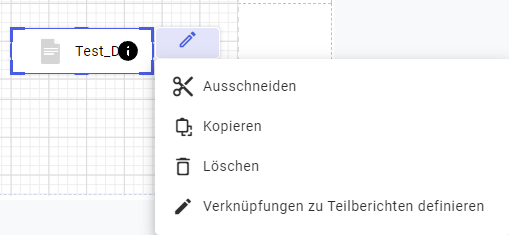
Hierfür auf das Teilbericht-Symbol klicken, dann auf das Stiftsymbol und die Option Verknüpfungen zum Teilbericht definieren wählen.
Verknüpfung von Parametern im Teilbericht
Im Fenster Verknüpfungen zum Teilbericht definieren befindet sich eine Liste der Parameter des Teilberichts. In diesem Fall ist nur der Parameter Identifikation verfügbar.
Für den Parameter Identifikation wird die Option Verbinden auf der Grundlage von auf Parameter und Verfügbare Vorlagenparameter auf Identifikation gesetzt.
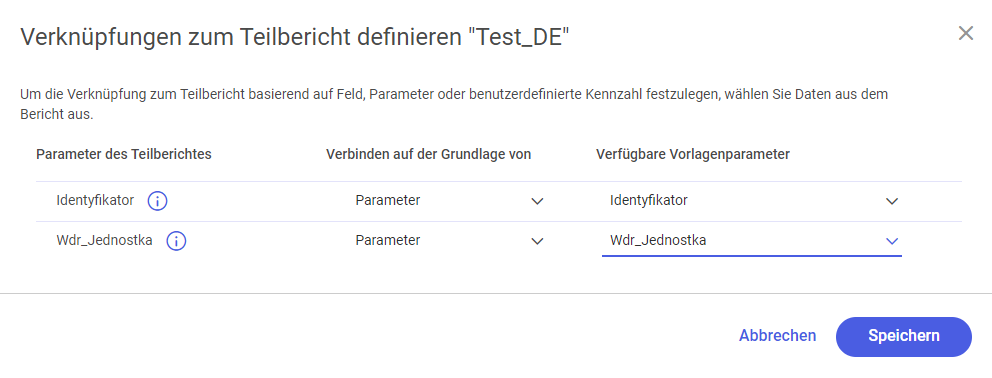
Nun werden die Einstellungen gespeichert.
Zur Erstellung eines weiteren Teilberichts ohne Abfrage ist wie folgt vorzugehen:
-
- Im Hauptbericht wird ein weiterer Teilbericht eingefügt: Einfügen > Teilbericht > Leere Vorlage
- Im Fenster zur Methode der Datenextraktion die Option Neue Verbindung zur Datenbank konfigurieren wählen und mit Auswahl bestätigen.
- Nach dem Einfügen des Teilberichts in den Abschnitt Details öffnet sich das Vorlagen-Konfigurationstool. Hier wird die Option Überspringen gewählt.
- Der neu erstellte Teilbericht wird mit Speichern abgespeichert. Die Höhe des oberen und unteren Randes wird ebenfalls angepasst.
- Die Breite des Teilberichts wird auf 3,5 gesetzt (Da die Breite des Teilberichts auf dem Hauptbericht aus den Teilberichten übernommen wird, spielt die Breite des Teilbericht-Symbols im Hauptbericht keine Rolle).
Zum Hinzufügen einer Tabelle im Teilbericht ist wie folgt vorzugehen:
-
- In den Abschnitt Details des Teilberichts wird eine Tabelle mit den Dimensionen 4×2 eingefügt. Ihre Breite wird an die Dimension des Arbeitsbereichs angepasst.

- Es werden eigene Parameter hinzugefügt: VAT, VAT_NagNetto, VAT_NagVAT, VAT_NagBrutto. Diese Parameter erhalten den Text-Typ und die Option Leere Werte zulassen wird aktiviert.
- Zudem werden drei numerische Parameter hinzugefügt: VAT_BruttoBetrag, VAT_NettoBetrag, VAT_VATBetrag. Diese erhalten den Gleitkommazahl-Typ und ebenfalls die Option Leere Werte zulassen.
- Der Inhalt der ersten Zelle der ersten Zeile wird entfernt. In die nachfolgenden Zellen werden die Parameter VAT_NagNetto, VAT_NagVAT, VAT_NagBrutto gezogen.
- In die zweite Zeile der Tabelle werden die Parameter VAT, VAT_NettoBetrag, VAT_VATBetrag, VAT_BruttoBetrag eingefügt. Die Texte in den Kopfzeilen werden fett formatiert.
Zurück im Hauptbericht wird, wie beim ersten Teilbericht, die Option Verknüpfungen zum Teilbericht definieren für den VAT-Teilbericht gewählt.
Für jeden Parameter wird die Verbinden auf der Grundlage von auf den Standardwert Feld gesetzt. Die Verfügbare Vorlagenparameter für jeden Parameter wird entsprechend zugeordnet:
-
-
- VAT zu VAT
- VAT_NagNetto zu VAT_NagNetto
- VAT_NagVAT zu VAT_NagVAT
- VAT_NagBrutto zu VAT_NagBrutto
- VAT_BruttoBetrag zu VAT_BruttoBetrag
- VAT_NettoBetrag zu VAT_NettoBetrag
- VAT_VATBetrag zu VAT_VATBetrag
-
Nach dem Speichern und dem Versuch, in den Vorschau-Modus des Hauptberichts zu wechseln, wird der Benutzer nur nach den Werten der Parameter Identifikation und Wdr_Einheit gefragt, die im Hauptbericht eingegeben wurden.
